1、如果编辑器意外崩溃了,但场景未保存,这时可以打开工程目录,找到/Temp/_Backupscenes/文件夹,可以看到有后缀名为.backup的文件,将该文件的后缀名改为.unity拖拽到项目视图,即可还原编辑器崩溃前的场景。
2、所有数值类型的字段,都支持在检视面板中直接输入简单的数值表达式。
3、好不容易才调好的坐标,结果发现是在运行模式下,如果退出运行模式就还原了怎么办?可以在检视面板右键点击组件名,在弹出界面中选择Copy Component,然后退出运行模式后同样右键点击组件名,在弹出界面中选择Paste Component Values即可。
4、分别按键盘键Q、W、E、R、T可以依次切换界面上的小工具,除此之外,按数字键2或3还可以切换场景为2D模式或3D模式。
5、右键点击检视面板下方的预览窗口即可让预览窗口跳出来,然后自己选择合适的地方停靠,这样切换模型查看就不会影响到其它面板。想让预览窗口回到原位,只需右键点击窗口,在弹出菜单中选择Close Tab即可。
6、在层次视图的搜索框中输入完整的脚本或组件名称,即可找到所有绑定了该脚本或组件的对象。或者在搜索框中输入t:加上某个类别如light,即可找到使用同类组件的对象。
7、如果想在检视面板查看脚本的私有变量,只需点击Inspectore,在弹出菜单中选择Debug即可。
8、如果希望游戏运行第一帧暂停,可以先点击暂停按钮,然后点击播放按钮,这样程序就会在Update函数执行一次后暂停。
9、在使用Debug.Log函数时传递游戏对象给第二个参数,既可在点击控制面板的输出信息时自动定位到对应的游戏对象。
10、可以借助编辑器自带的标记功能为脚本分类,在检视面板中点击脚本图标下方的小三角,即可为脚本设置颜色或选择图标。
-
Unity
+关注
关注
1文章
127浏览量
21801
发布评论请先 登录
相关推荐
你必须知道!Upton期待树莓派呗"山寨"!!!
关于ESP8266你必须知道的事
力神电池同样快速推动46系列大圆柱产品开发进程





 Unity开发进程中有哪些小技巧你必须知道?
Unity开发进程中有哪些小技巧你必须知道?
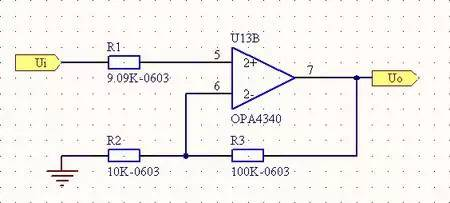
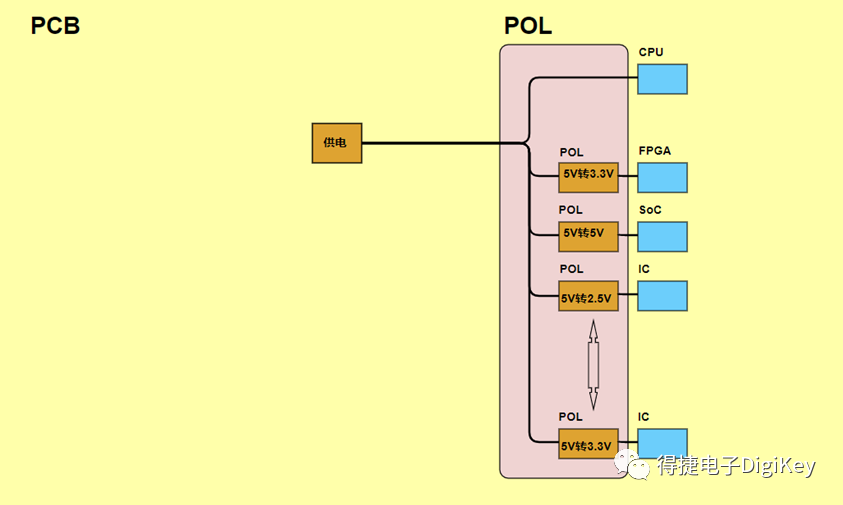
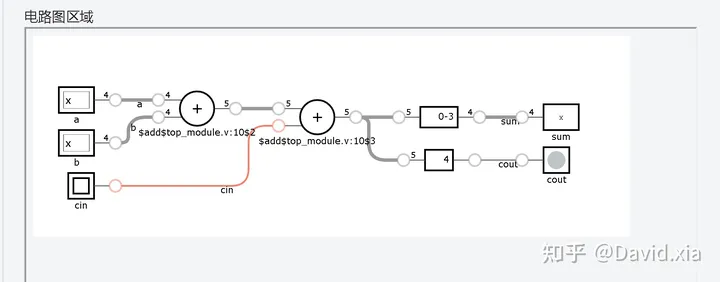










评论